Qué es Google Meet
Meet es una aplicación de Google para la realización de reuniones o clases mediante videoconferencias, que permite comunicarse en tiempo real con un grupo de personas compartiendo audio, vídeo y/o el contenido de tu pantalla.
Su utilización para reuniones de grupos de estudiantes o profesores puede cubrir distintos aspectos:
El profesor o anfitrión: Pueden impartir una clase a un grupo de alumnos, o realizar reuniones virtuales de coordinación con un grupo de profesores.
Los alumnos: Se pueden comunicar con un grupo de compañeros para estar en contacto y resolver temas de la clase, compartir su pantalla y mostrar visualmente un problema o para ayudar a otro compañero. Pueden crear grupos de trabajo para realizar prácticas en grupo o para resolver dudas entre ellos.
Cómo iniciar una reunión
Para iniciar una reunión o clase en Google Meet es necesario contar con una cuenta de Google (si quieres saber mas sobre las cuentas de google aquí tienes un articulo donde hablamos en detalle sobre ese tema), disponer de una conexión a Internet, un celular, tablet o un PC. Si te conectas mediante una PC es necesario contar con un micrófono y una web cam si quieres que los demás participantes te vean o vean algún elemento de su entorno como la pizarra, documentación manuscrita, etc.
En este caso nos centraremos especialmente al uso de celulares o tablets ya que el uso de estos es mucho más generalizado y en la situación actual será lo que más se usa en este tipo de clases o reuniones virtuales, para esto necesitaremos descargar la aplicación de Google Meet desde la Google Play o Apple Store.
Veremos cómo iniciar una clase o reunión con Google Meet desde un Celular android en el caso de un dispositivo IPhone es muy similar
Descargamos la aplicación desde: Descargar Google Meet

Buscamos Google Meet en Play Store

Instalamos la aplicación en nuestro celular
Una ves instalado al abrir la aplicación por primera ves debemos permitir los permisos de micrófono y cámara que nos solicita la aplicación, seleccionamos la cuenta de google con la que vamos a ingresar en la reunión o clase, si es que tenemos mas de una cuenta en nuestro celular,
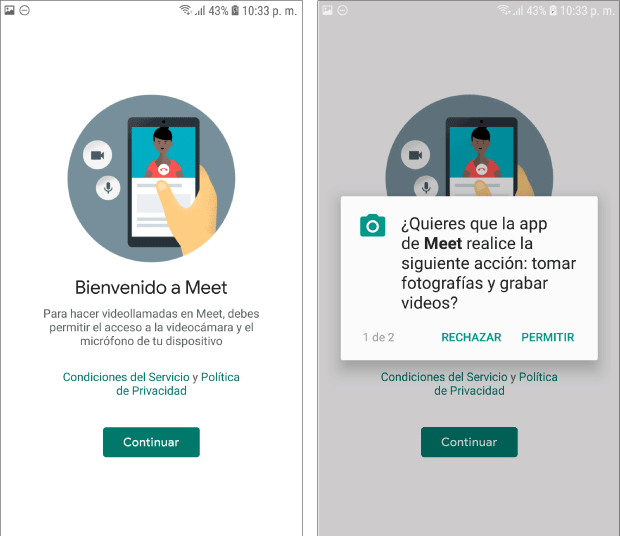

Ingresar a una Clase o reunión
La forma mas cómoda de unirse a una reunión o clase es mediante el Link que genera el anfitrión o profesor de la clase, teniendo la aplicación de Google Meet instalada, nos abrirá directamente la reunión o clase.
Este enlace puede compartirse de varias maneras, en este caso lo vemos compartido mediante WhatsApp, al dar clic al enlace y teniendo instalada la app Meet accederemos directamente a la clase.
Solicitamos unirnos a la reunión o clase, esperamos que el anfitrión (profesor) nos acepte y ya estaremos dentro de nuestra clase.

Conociendo Google Meet
Esta es la pantalla de inicio de la aplicación cuando ingresas a una reunion o clase:

- Aquí veras el vídeo o foto de perfil del anfitrión o profesor que organizo la reunión
- Esta es la cantidad de personas/ alumnos que están conectados a esta reunión.
- Desde aquí puedes enviar mensajes mientras estés en una reunión, todos los que estén en la reunión podrán leer estos mensajes.
- Aquí veras información acerca de la reunión el código y el enlace de esta, también desde aquí puedes compartir el enlace de esta reunión
- Aquí se muestra tu vídeo o imagen con que estas conectado, también desde aquí puedes silenciar tu micrófono, activar o desactivar tu cámara y colgar y salir de la reunión.
- Te muestra todos los demás participantes de la clase o reunión.
Mas opciones de Meet
Al presionar el vídeo o imagen en la parte central, nos mostrara mas opciones de google Meet

Desde aquí puedes silenciar o activar tu micrófono, activar y desactivar tu cámara, también puedes salir de la reunión o clase en la cual estas participando
En la parte superior derecha también tenemos dos opciones importantes donde podemos configurar nuestra participación en la reunión o clase.
Estas dos opciones las vemos en detalle a continuación.

En esta parte podrás definir como recibir el audio de la reunión teniendo las opciones de altavoz, teléfono y desactivar el audio.
En la segunda opción podemos cambiar de cámara, para usar nuestra cámara principal en nuestra reunión, si necesitamos mostrar algo de nuestro entorno.
También podremos presentar nuestra pantalla, con esto podemos compartir la pantalla de nuestro celular,tablet o PC.
Google Meet es la aplicación de videoconferencia más conveniente, porque ya viene con tu cuenta Google y no necesitas registrarte, como tienes que hacerlo con otras aplicaciones y considerando que tenemos a Google detrás de Meet tenemos la seguridad garantizada.
Si tienes cualquier duda con respecto a Meet o cualquier otra aplicación no dudes en ponerte en contacto con nosotros desde nuestro formulario de contacto.
También te recuerdo que si necesitas nuestro servicio de reparación de celulares puedes solicitarlo desde este formulario.